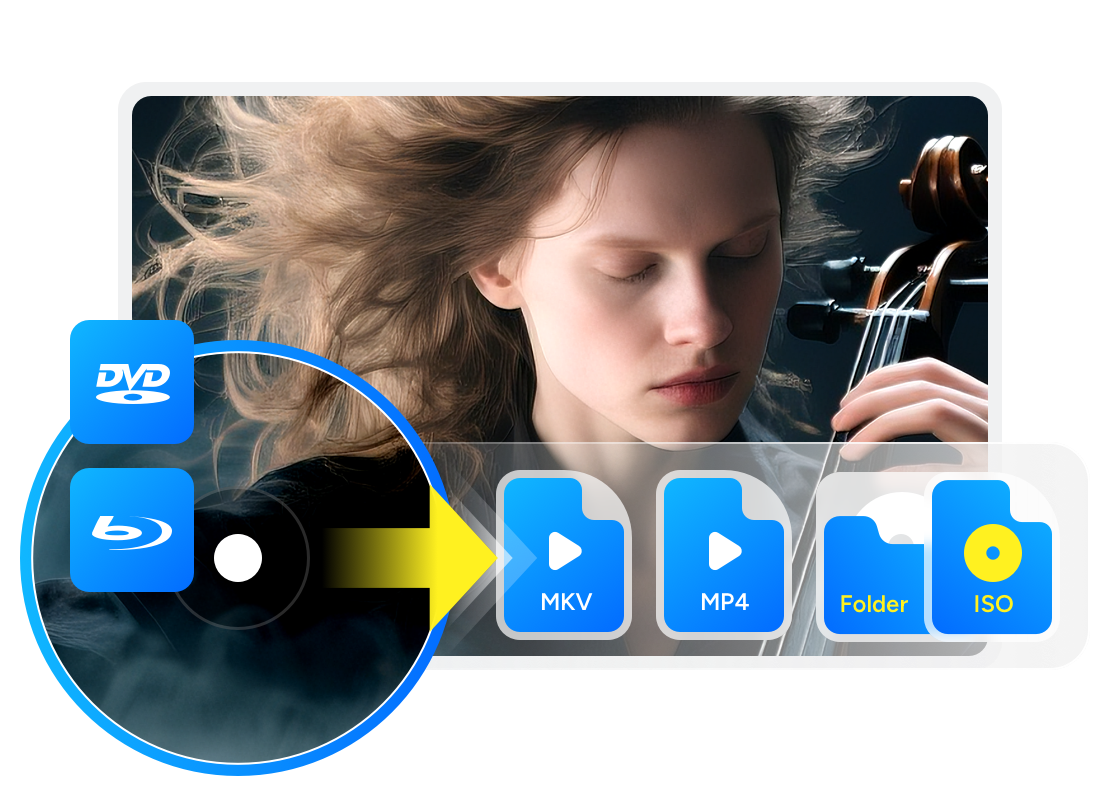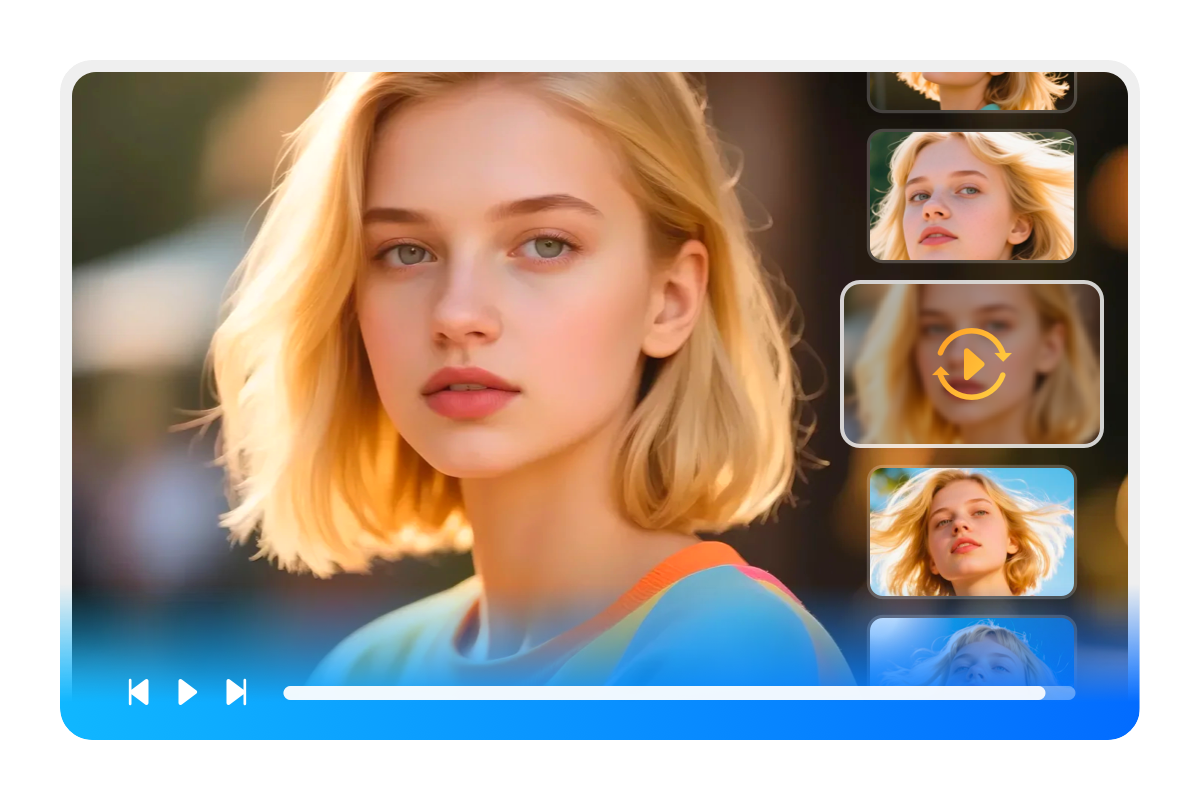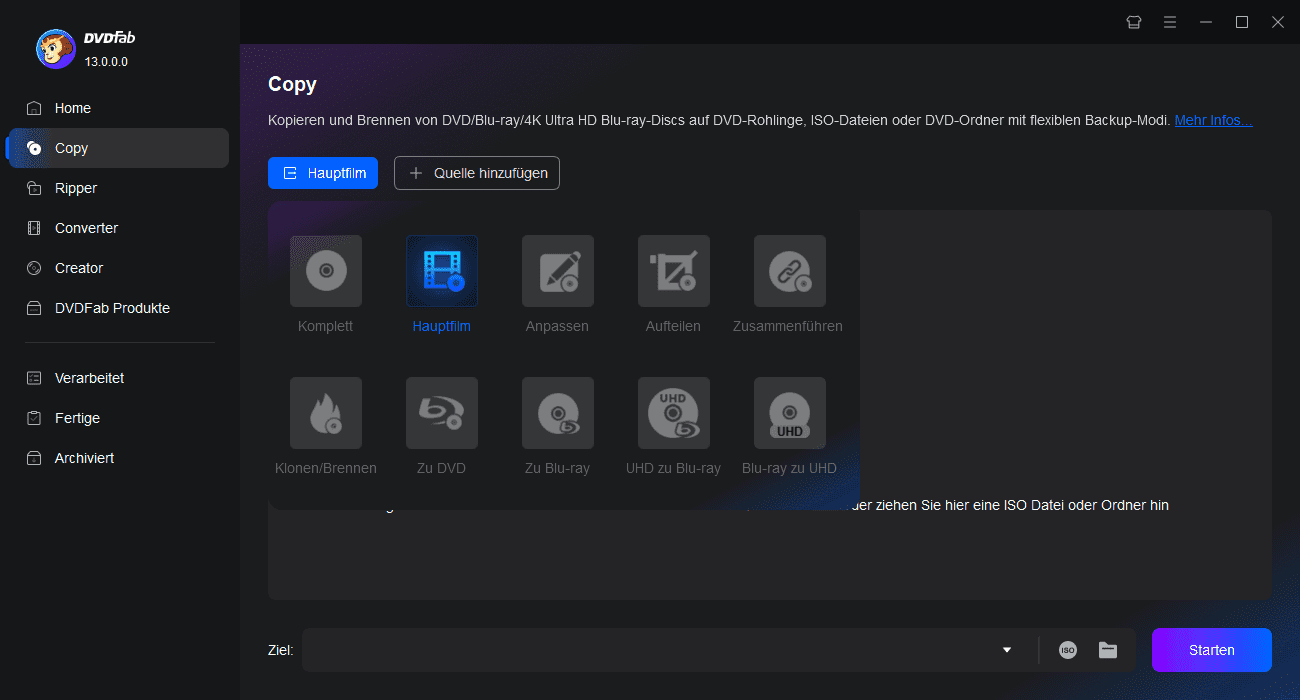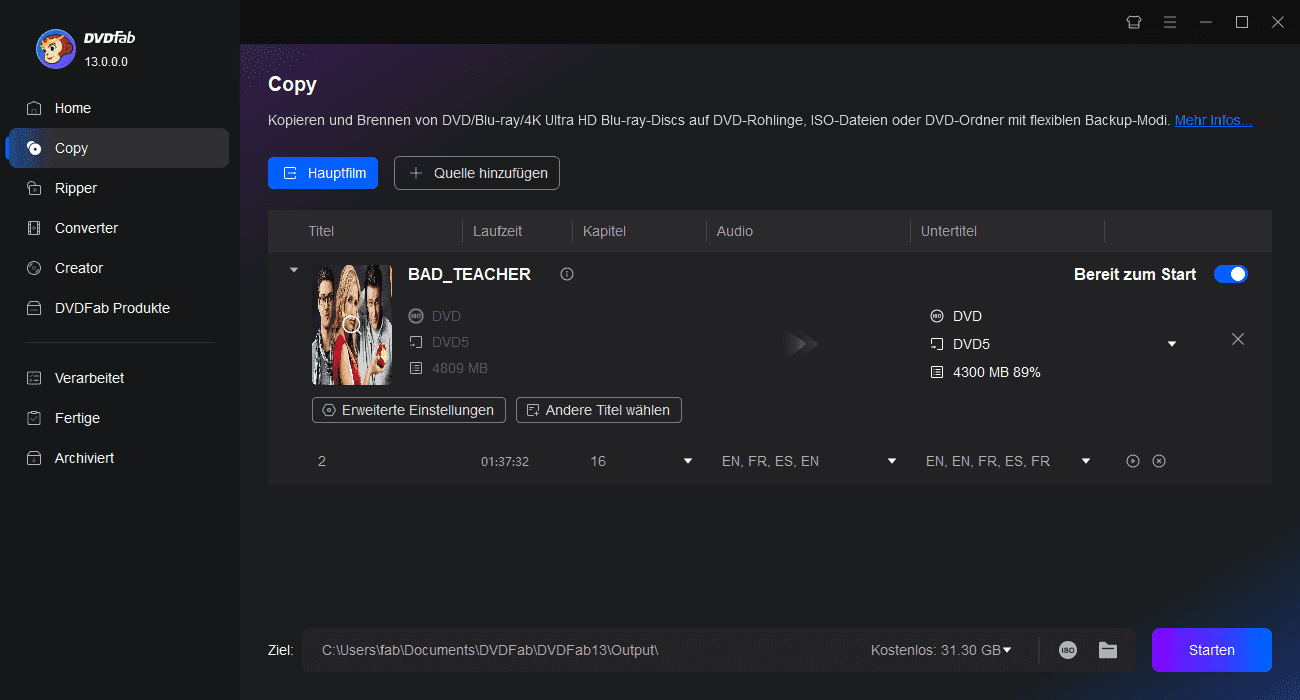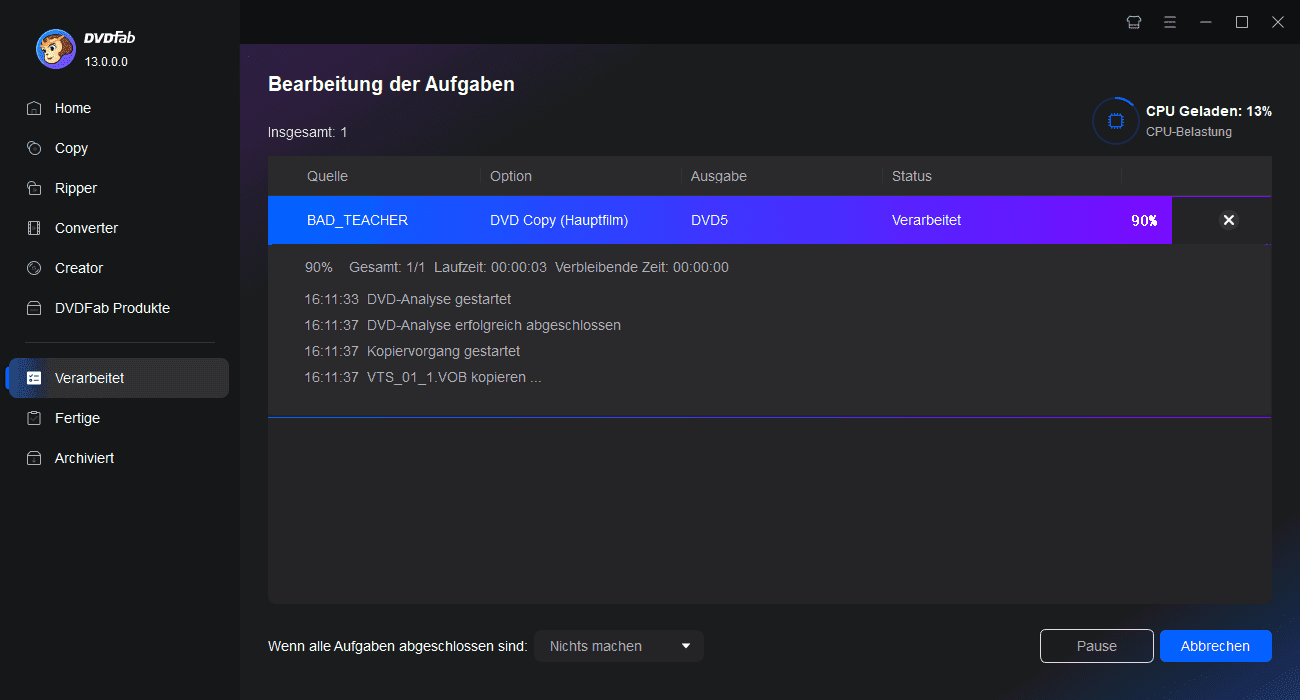Zugriff auf Meta-Informationen und .nfo-Datei
Benutzerfreundliche Metainformationen und .nfo-Dateien - perfekt für Media Server
Mit seiner .nfo-Dateifunktion ermöglicht DVDFab HD Decrypter die Synchronisierung aller Metadaten, einschließlich Filmtitel, Dateiformate, Handlungsstränge, Besetzung, narrative Details und Namen von Regisseur und Produzent im Ausgabevideo.
Sobald Sie die Wiedergabe auf einem Medienserver starten, werden all diese nützlichen Metainformationen angezeigt, die Ihnen helfen, Ihre eigene Medienbibliothek zu organisieren.
 Die 8 besten kostenlosen DVD Decrypter für Windows/Mac/Linuxvon Samantha Hartmann - 18. März 2025
Die 8 besten kostenlosen DVD Decrypter für Windows/Mac/Linuxvon Samantha Hartmann - 18. März 2025 Wie kann ich eine kopiergeschützte DVD auf Festplatte/PC kopieren?von Samantha Hartmann - 13. August 2025
Wie kann ich eine kopiergeschützte DVD auf Festplatte/PC kopieren?von Samantha Hartmann - 13. August 2025 DVDFab DVD Copy vs. DVDFab HD Decrypter: Ein umfassender Vergleichvon Samantha Hartmann - 26. September 2025
DVDFab DVD Copy vs. DVDFab HD Decrypter: Ein umfassender Vergleichvon Samantha Hartmann - 26. September 2025